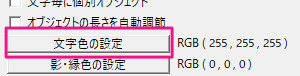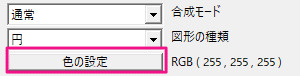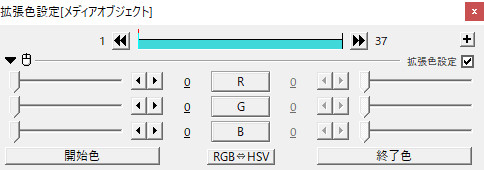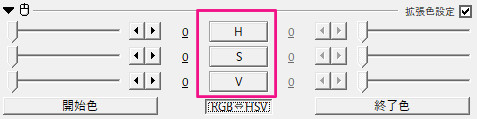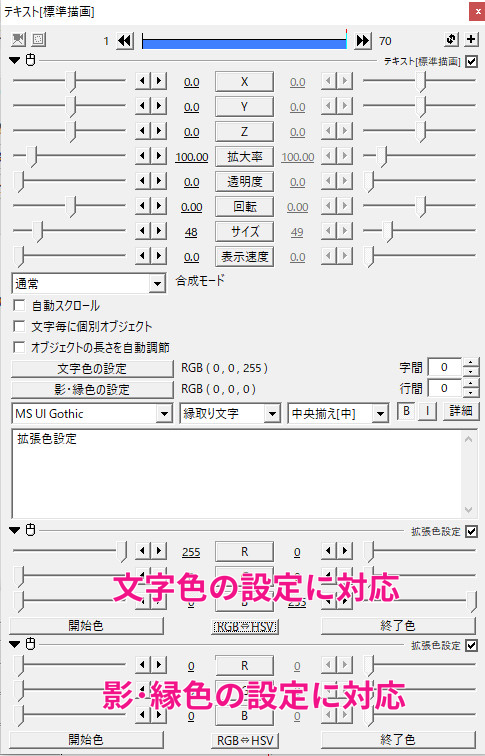AviUtlの「拡張色設定」では、テキスト(文字)や図形などのオブジェクトの色を細かく調整できるエフェクトです。
RGBカラーモデルまたはHSVモデルによる調整ができます。
RGBはR「赤」、G「緑」、B「青」の3つの原色を混ぜ合わせて色を調整します。
HSVはH「色相」、S「彩度」、V「明度」の3つの成分を変更することで色を調整します。
注意事項として、テキストや図形のように「色の設定」ができるオブジェクトだけが対象となります。
グラデーションエフェクトでもできますが、色をだんだん変化させることも可能です。

拡張色設定の設定項目
RGB⇔HSV
RGB
解説
Rは赤(Red)の成分を調整できます。
Gは緑(Green)の成分を調整できます。
Bは青(Blue)の成分を調整できます。
HSV
解説
Hは色相(Hue)の調整ができます。
Sは彩度(Saturation)の調整ができます。
Vは明度(Value)の調整ができます。
開始色・終了色
解説
「開始色」と「終了色」のボタンをクリックして、色を選ぶと開始色で選んだ色から終了色で選んだ色に向かって色が変わっていきます。
試しに開始色を「赤」、終了色を「青」にした場合の色の変化を見てみましょう。
RGBの場合
HSVの場合
また、テキストオブジェクトの場合は、色の設定が「文字色の設定」と「影・縁色の設定」の2種類あります。
拡張色設定を2つ追加すると、1つ目が文字色の設定、2つ目が影・縁色の設定に対応します。
これで、縁だけ徐々に色を変化させることができます。

また、グラデーションエフェクトを使うと、なめらかな感じで色の変更ができます。
グラデーションで色の変更

色に関連する他のエフェクト
色に関連するエフェクトは他にもあります。